Nombreux sont les utilisateurs qui rencontrent des problèmes lors de l’ouverture d’un fichier CSV sur le logiciel Excel pour Macintosh :
- Problème d’encodage : accents bizarres
- Toutes les données sur la même colonne et même ligne
- L’import du fichier CSV sur Excel Mac (2011) ou plus récent ne fonctionne pas
- etc
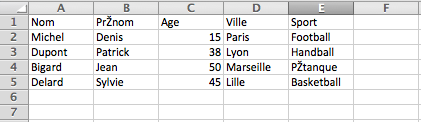
C’est en effet très énervant de ne pas pouvoir ouvrir simplement un fichier CSV sur excel et que tout soit parfaitement en page et sans problème d’accent ou d’encodage
Découvrez ci-dessous la solution pour ouvrir proprement, correctement et rapidement vos fichiers excels sur un iMac, MacBook Pro ou tout autres Mac :
Comment ouvrir un fichier CSV sur Mac ?
Nombreuses sont les solutions sur internet mais une seule est sûre de fonctionner à chaque fois et d’ouvrir votre fichier avec les colonnes et les problèmes d’accent déjà régler sans aller dans les rélgages du logiciel Excel :
ⓘ Infos : vous devez savoir avant tout qu’un fichier CSV (point-virgule) est un fichier texte pur, il ne contient aucune mise en page donc un fichier Excel (d’autant plus sur Mac) ne saura pas l’ouvrir comme vous le souhaitez directement
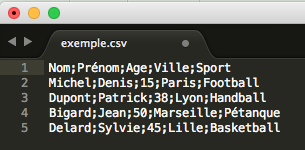
Les étapes de l’ouverture du Fichier CSV :
- Ouvrez votre fichier excel dans un logiciel de texte comme Textedit, Submile text ou encore TextWrangler : Cela vous ouvrira le fichier CSV avec le bon encodage, vous n’aurez donc aucun problème d’accents.
- Faites POMME + A pour tout sélectionner puis POMME + C pour copier le tout.
- Ouvrez votre logiciel excel et placez vous sur la case A1 ou mà où vous voulez que votre tableau commence.
- Faites POMME + V pour coller l’ensemble de votre fichier CSV
- Et c’est tout !
Vous devriez obtenir alors un joli tableau Excel sans problème d’accents et où les colonnes sont respectées.
Cela fonctionne bien chez vous ?
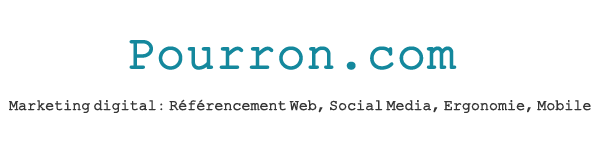

Laisser un commentaire